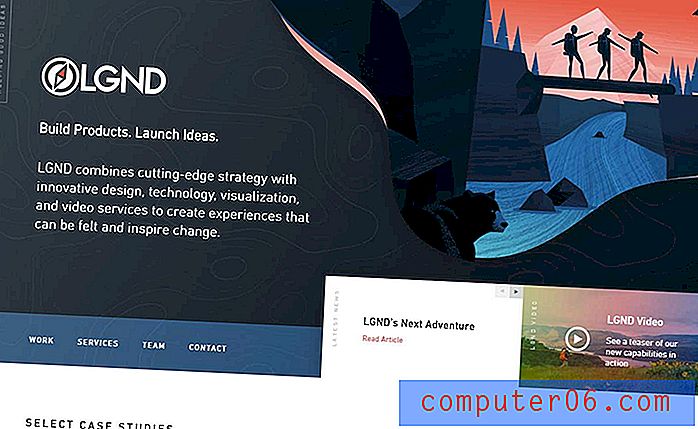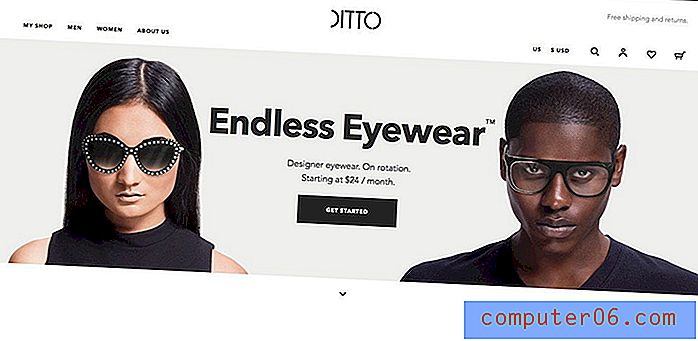Cómo cambiar el diseño de la cuadrícula de pantalla en Android Marshmallow
El tamaño de los iconos en la pantalla de inicio de su Android Marshmallow puede ser algo que no le guste. Si no está ajustando suficientes aplicaciones en una pantalla, o si los íconos son demasiado pequeños para que pueda leerlos fácilmente, es posible que esté buscando una manera de hacer que los íconos de sus aplicaciones tengan un tamaño diferente.
Afortunadamente, esta es una configuración que puede ajustar, y se realiza mediante algo llamado Screen grid. Nuestra guía a continuación le mostrará una forma rápida de acceder y cambiar esta configuración para que pueda tener un diseño de pantalla de inicio que se adapte mejor a la forma en que usa su dispositivo Android.
Cómo cambiar el diseño de la pantalla en un Samsung Galaxy On5
Los pasos de esta guía se realizaron en un Samsung Galaxy On5 en el sistema operativo Android Marshmallow. Una vez que complete estos pasos, tendrá un nuevo diseño para su pantalla de inicio. Esto puede generar iconos más pequeños o más grandes, según la opción que elija. Además, algunos de los íconos de su aplicación podrían moverse.
Paso 1: navega a la pantalla de inicio y mantén presionado en un espacio vacío.

Paso 2: Elija la opción de cuadrícula de pantalla en la parte inferior derecha de la pantalla.
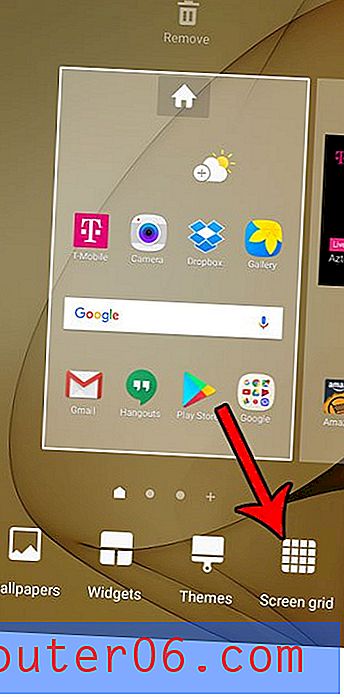
Paso 3: Seleccione el diseño de pantalla deseado, luego toque el botón Aplicar . Tenga en cuenta que puede deslizar hacia la izquierda y hacia la derecha en sus pantallas en la parte superior de este menú para ver cómo se verán esas pantallas con una configuración de cuadrícula de pantalla diferente.
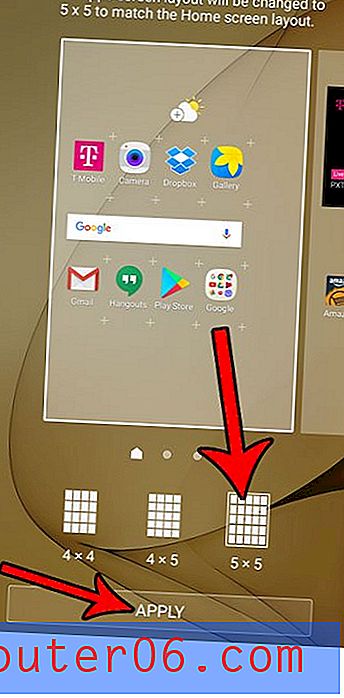
¿Sabías que hay una forma integrada de tomar una foto de tu pantalla de Android? Aprenda a tomar capturas de pantalla en Android Marshmallow y aproveche esta manera fácil de compartir lo que ve en su pantalla con otra persona.